Покретање СФЦ скенирања би требало да уради трик овде
- Грешка у одељку за инсталацију услуге у овом ИНФ-у је неважећа може бити узрокована проблемима са драјвером који покушавате да инсталирате.
- Овај проблем можете да решите тако што ћете инсталирати једну од датотека драјвера у фасциклу ИНФ.
- Још једно ефикасно решење је да поправите неисправне системске датотеке на рачунару.
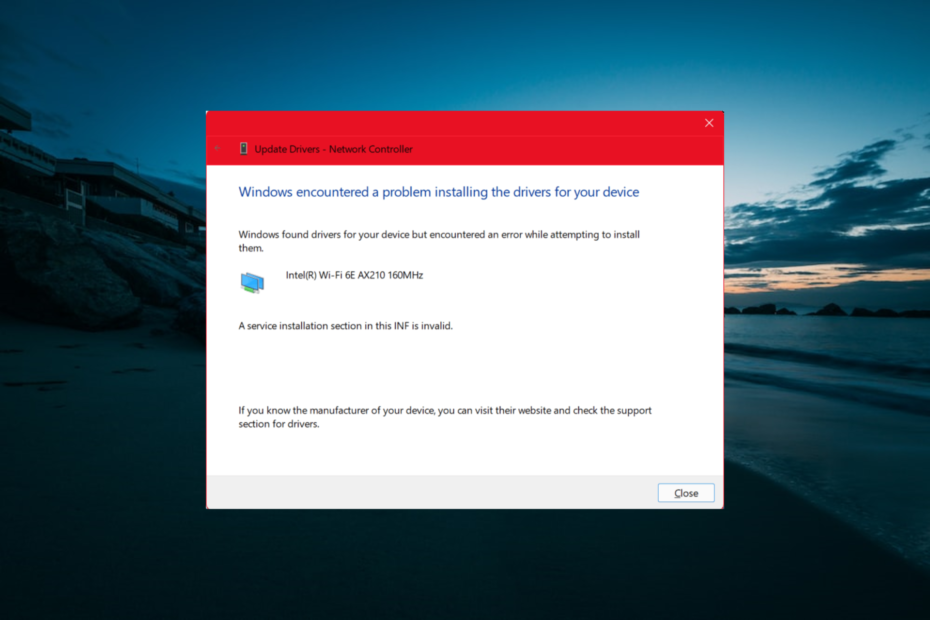
ИксИНСТАЛИРАЈТЕ КЛИКОМ НА ДАТОТЕКУ ЗА ПРЕУЗИМАЊЕ
- Преузмите ДриверФик (верификована датотека за преузимање).
- Кликните Започни скенирање да бисте пронашли све проблематичне драјвере.
- Кликните Ажурирајте драјвере да бисте добили нове верзије и избегли кварове у систему.
- ДриверФик је преузео 0 читаоци овог месеца.
Ажурирања драјвера важни су за функционалност вашег рачунара. Међутим, ствари нису увек једноставне, са грешкама као што је одељак за инсталацију услуге у овом ИНФ-у неважећи и скраћује процес.
Ова грешка је прилично фрустрирајућа, јер вас спречава да инсталирате кључне драјвере. Ако се и ви суочите са овим проблемом, решења у овом водичу ће вам показати како да га решите заувек.
Зашто се појављује грешка у одељку за инсталацију услуге у овом ИНФ-у је неважећа?
Различити фактори могу бити одговорни за одељак за инсталацију услуге у овој грешци ИНФ је неважећа. Испод су неке од запажених:
- Неисправан адаптер уређаја: Ако је УСБ уређај или контролер за који покушавате да ажурирате управљачки програм неисправан, можда ћете добити ову поруку о грешци. Ово можете поправити поновним инсталирањем адаптера уређаја.
- Оштећене системске датотеке: Један од главних узрока овог проблема су покварене или недостајуће системске датотеке. Решење за ово је да поправити ове датотеке и поправите свој рачунар.
Како могу да поправим одељак за инсталацију услуге у овој грешци ИНФ је неважећа?
1. Ручно ажурирајте драјвер
- притисните Виндовс тастер + Икс и изаберите Менаџер уређаја опција.
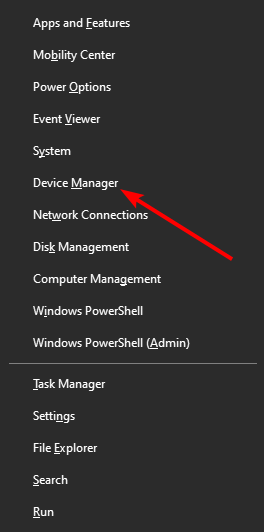
- Двапут кликните на Остали уређаји или Преносиви уређаји могућност да га проширите.
- Сада кликните десним тастером миша на неисправан уређај и изаберите Ажурирати драјвер опција.
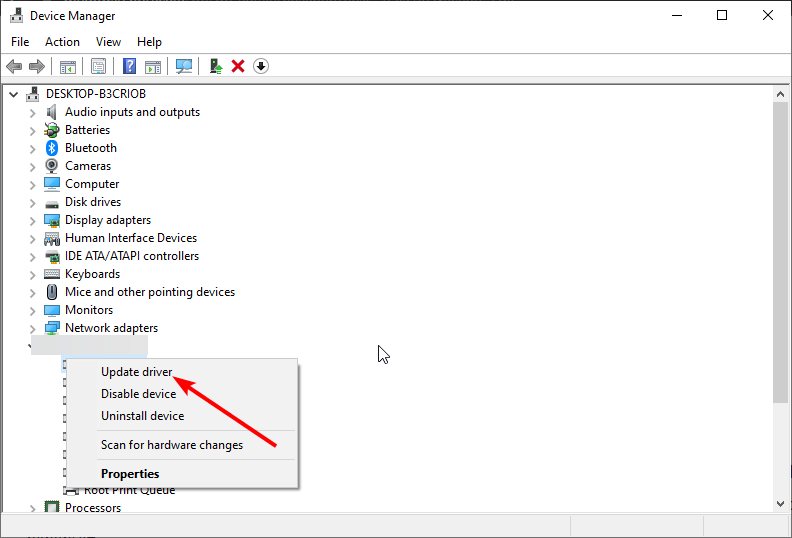
- Следеће, изаберите Прегледај мој рачунар за драјвере.
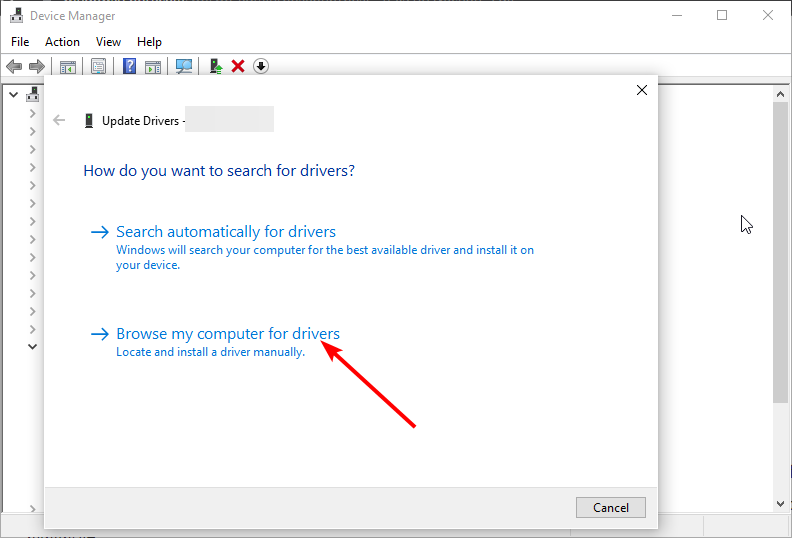
- Изаберите Дозволите ми да изаберем са листе доступних драјвера на мом рачунару.
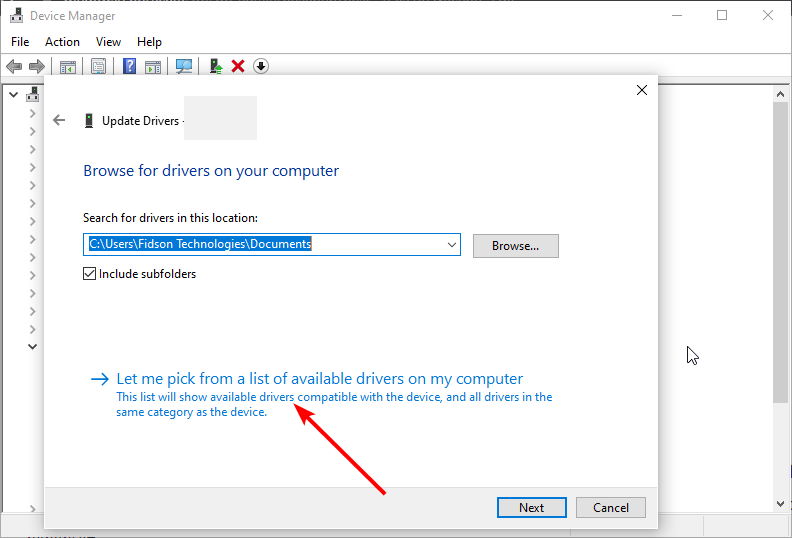
- Одавде изаберите МТП УСБ уређај опцију ако је наведена и кликните Следећи.
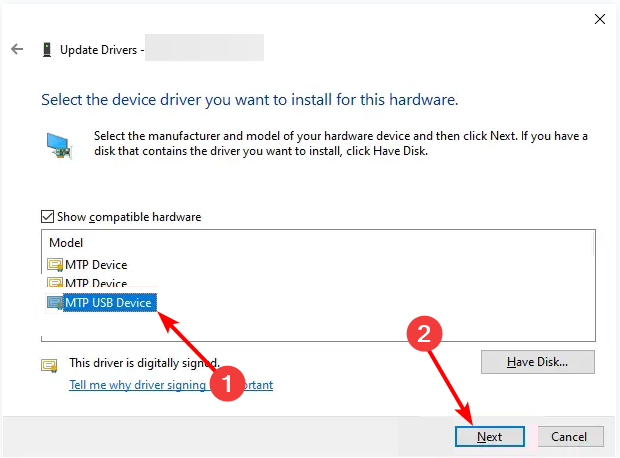
- На крају, ако ажурирање за уређај није наведено као МТП УСБ уређај, изаберите Андроид уређај опција са дугачке листе.
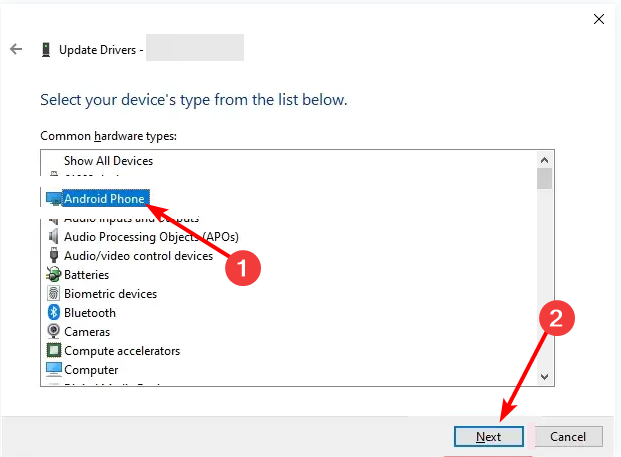
Одељак за инсталацију услуге у овом ИНФ-у је неважећа грешка која се може поправити коришћењем подразумеваног драјвера за уређај који покушавате да ажурирате. Ово ће вам купити довољно времена док ажурирање без проблема не буде доступно.
Друга опција је да користите наменски програм за ажурирање драјвера да бисте обавили посао. Овај алат ће аутоматски скенирати и ажурирати било који застарели драјвер без много труда.
⇒ Преузмите ДриверФик
2. Инсталирајте датотеку впдмтп.инф
- Искључите свој УСБ уређај и притисните Виндовс тастер + Е да покренете Филе Екплорер.
- Идите на путању испод:
Ц:\Виндовс\ИНФ - Сада, кликните десним тастером миша на впдмтп.инф датотеку и изаберите Инсталирај опција.
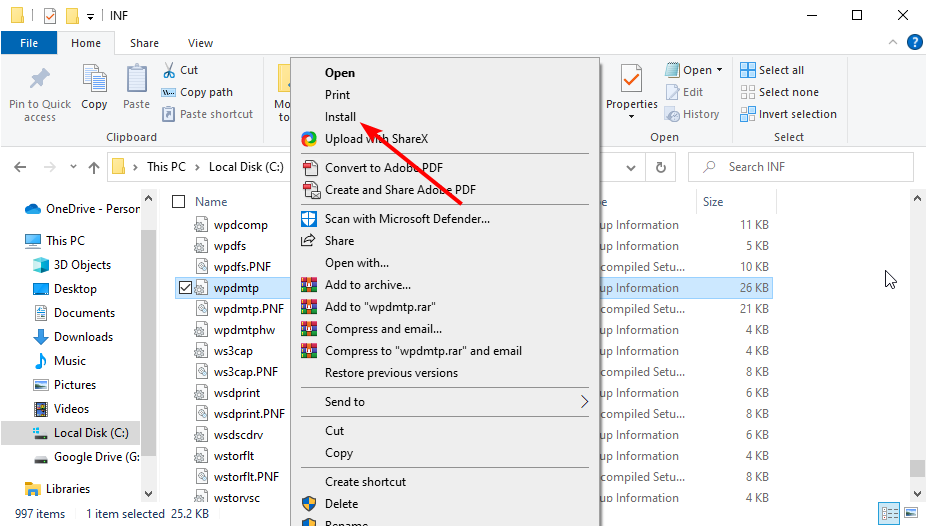
- На крају, сачекајте да се процес заврши и поново повежите уређај.
Одељак за инсталацију услуге у овом ИНФ-у је неважећа грешка може бити последица проблема са неким од ваших ИНФ датотека. Можете поправити ручним инсталирањем једног од драјвера из фасцикле ИНФ.
- 8018000а Грешка при упису: Најбољи начини да то поправите
- Виндовс се сам помера: 8 начина да ово поправите
- Некомпатибилни управљачки програм искључује интегритет меморије у оперативном систему Виндовс 11
3. Покрените СФЦ скенирање
- притисните Виндовс тастер + С, тип цмд, и кликните Покрени као администратор под командном линијом.
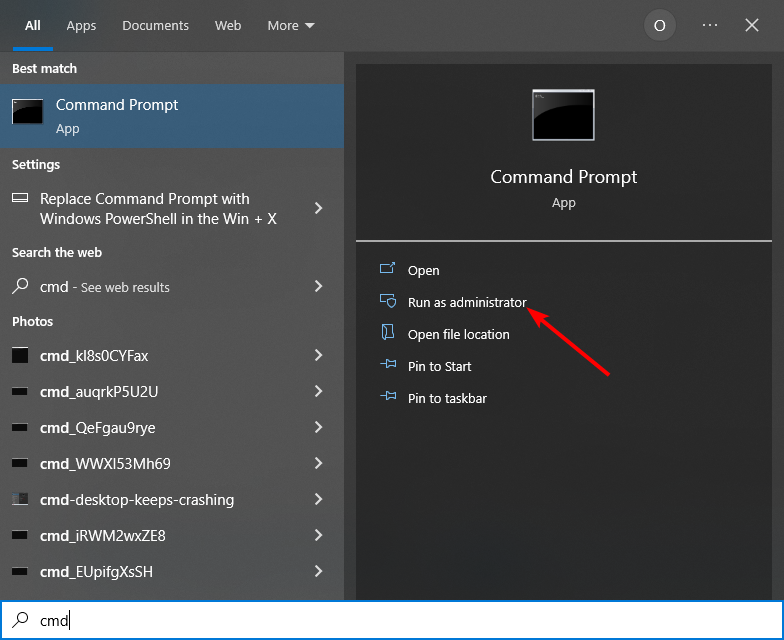
- Унесите наредбу испод и притисните Ентер да га покренете:
сфц /сцаннов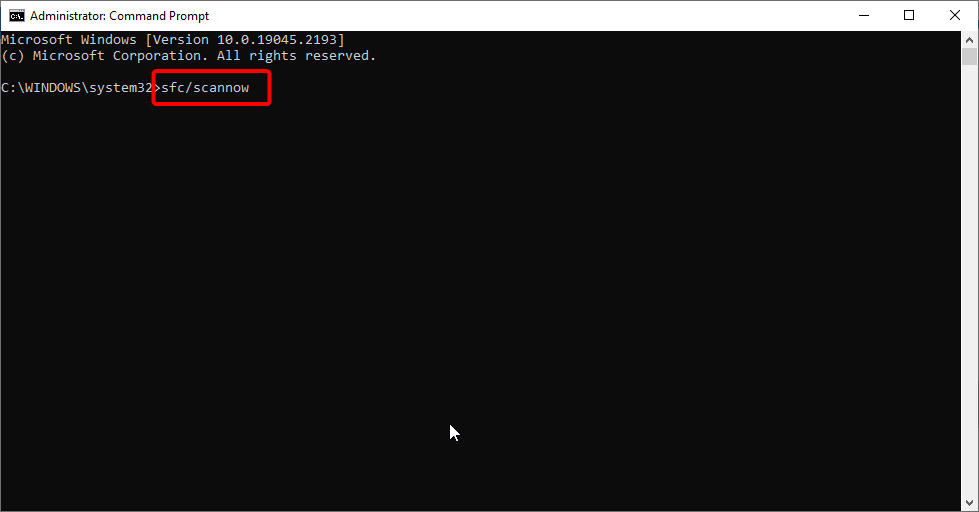
- На крају, сачекајте да се наредба заврши и поново покрените рачунар.
Оштећене системске датотеке понекад могу бити узрок грешке у одељку за инсталацију услуге у овом ИНФ-у. Ово можете брзо да поправите покретањем СФЦ команде у повишеном прозору командне линије.
Алтернативно, можете користити одличан алат треће стране у Фортецт-у да бисте вратили ове покварене или недостајуће датотеке.
Добра ствар овог софтвера је што елиминише потребу за покретањем било које команде и решава проблем са само неколико кликова мишем.
4. Деинсталирајте уређај
- притисните Виндовс тастер + Р, тип девмгмт.мсц, и кликните У реду.
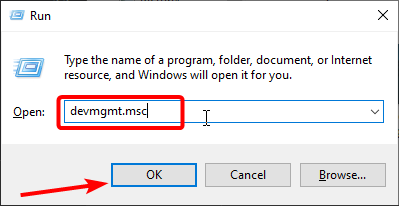
- Проширите Остали уређаји или Преносиви уређаји опцију и кликните десним тастером миша на неисправан уређај.
- Сада, изаберите Деинсталирајте уређај опција.
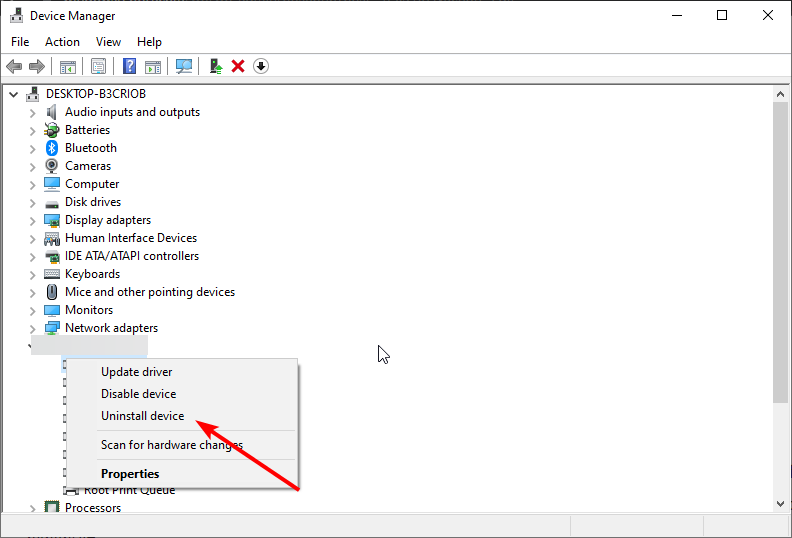
- На крају, кликните на Деинсталирај дугме и поново покрените рачунар.
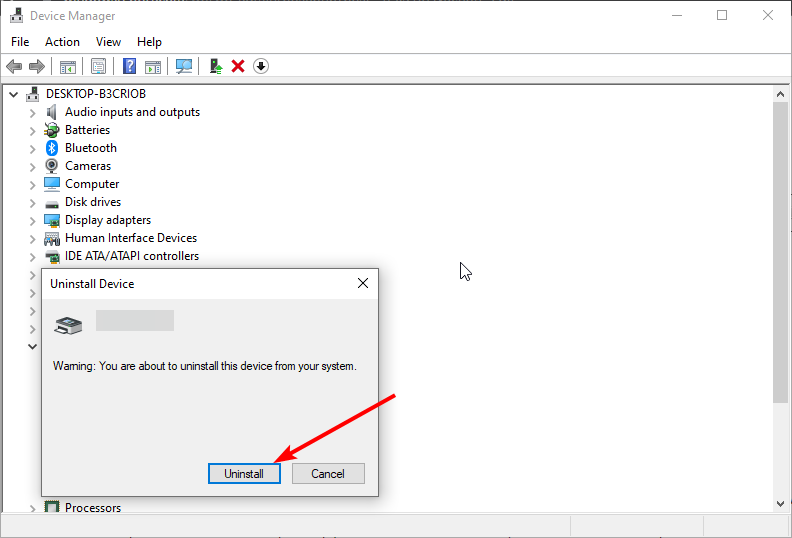
У екстремним случајевима, можда ћете морати да деинсталирате и поново инсталирате адаптер који добија ову грешку. Ово ће уклонити потенцијалне проблеме који могу узроковати проблем.
На основу овога, можемо закључити да је овај детаљни водич о одељку за инсталацију услуге у овом ИНФ-у неважећа грешка. Верујемо да сада имате све што вам је потребно да решите проблем без напора.
Ако је И2Ц ХИД драјвер не ради на Виндовс 11, погледајте наш чланак да бисте га вратили.
Слободно нам јавите решење које вам је помогло да решите овај проблем у коментарима испод.
Још увек имате проблема? Поправите их овим алатом:
СПОНЗОРИСАНИ
Неки проблеми у вези са управљачким програмима могу се брже решити коришћењем наменског алата. Ако и даље имате проблема са драјверима, само преузмите ДриверФик и покрените га у неколико кликова. Након тога, пустите га да преузме и поправи све ваше грешке за кратко време!


